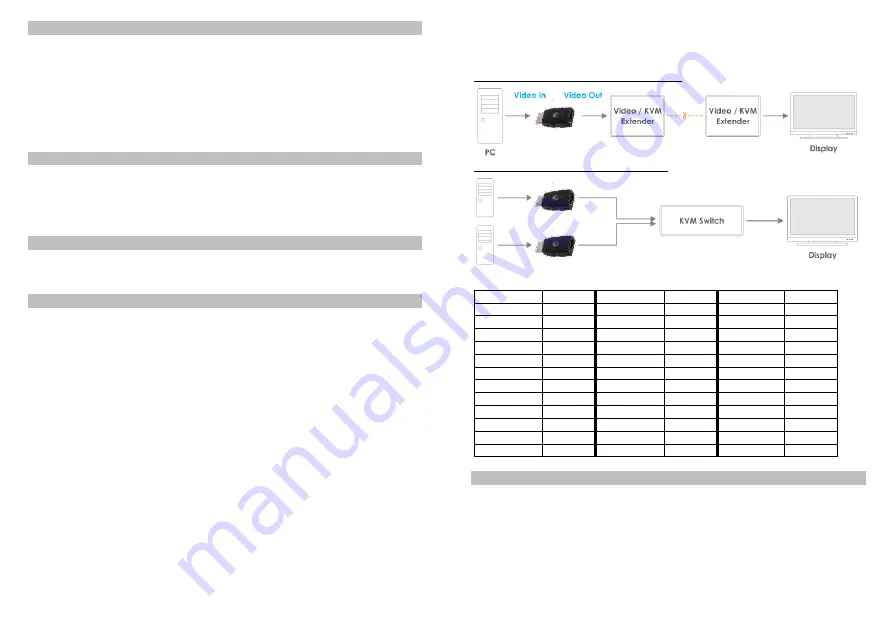
Introduction
Français
Merci d’avoir choisi ce produit LINDY, nous vous remercions pour la
confiance que vous nous accordez. Vous pouvez compter à tout moment
sur la qualité de nos produits et de notre service. Ce produit bénéficie de
la garantie LINDY de 2 ans. Merci de lire attentivement ce manuel et de
le conserver pour un usage futur. Ce produit est conçu pour résoudre les
problèmes EDID résultant de l’utilisation d’un extender AV/KVM, switch
et splitter. Il peut également être utilisé à la place d’un écran pour éviter
qu’un serveur ou PC n’entre en mode veille lors d’un accès distant via IP.
Caractéristiques
Français
Prise en charge apprentissage et émulation EDID
Prise en charge des résolutions jusqu’à 4096x2160p 60Hz / HDMI 2.0
Prise en charge 3D, Deep Colour, CEC et HDCP (HDCP 2.2 inclus)
Alimenté par l’interface HDMI source
Livraison
Français
Adaptateur émulateur EDID HDMI 2.0
Ce manuel
Installation et utilisation
Français
L’émulateur EDID possède une présélection d’informations EDID pour
les résolutions et fréquences les plus utilisées, merci de vous référer au
tableau de la page suivante. Merci de passer à l’étape 7 de la procédure
pour utiliser les présélections.
Procédure de clonage
1. Connectez un câble HDMI stan
dard au port d’entrée HDMI de votre
affichage à cloner
–
mais ne connectez pas l’émulateur !
2.
Insérez le connecteur HDMI mâle de l’émulateur dans le port de sortie
HDMI de votre source, la LED d’état va flasher en rouge pendant 5
secondes.
3. Pendant le
clignotement en rouge de la LED d’état, connectez l’autre
extrémité du câble HDMI de l’étape 1, la LED passe momentanément
en violet lors de la lecture de l’EDID de l’affichage.
4. Lorsque la LED passe du violet au bleu les données EDID sont
copiées et sauveg
ardées dans l’émulateur.
5.
L’émulateur peut être déconnecté de la source et du câble HDMI pour
être utilisé selon besoin, les images ci-dessous permettre de voir des
exemples d’utilisation.
6.
Il est recommandé de redémarrer tous les équipements avant d’utiliser
l’émulateur, pour ré initier le handshake HDMI.
7.
Pour installer l’émulateur, connectez une extrémité du câble HDMI à
l’écran/extender/switch et l’autre à l’émulateur. Pour finir connectez
directement l’émulateur à la source HDMI.
Exemple d’utilisation avec un extender:
Exemple d’utilisation avec un switch:
Présélections de données EDID
Résolution
Fréqu.
Résolution
Fréqu.
Résolution
Fréqu.
640x480p
75Hz
1024x768p
85Hz
1280x1024p
60Hz
640x480p
67Hz
1024x768p
75Hz
1400x1050p
60Hz
640x480p
60Hz
1024x768p
70Hz
1440x900p
75Hz
720x400p
60Hz
1024x768p
60Hz
1440x900p
60Hz
720x480i/p
60Hz
1152x720p
60Hz
1600x1200p
60Hz
720x575i/p
50Hz
1152x864p
75Hz
1680x1050p
60Hz
800x600p
85Hz
1152x870p
75Hz
1920x1080p
24Hz
800x600p
75Hz
1280x720p
60Hz
1920x1080p
30Hz
800x600p
72Hz
1280x800p
60Hz
1920x1080i/p
50Hz
800x600p
60Hz
1280x960p
60Hz
1920x1080i/p
60Hz
800x600p
56Hz
1280x1024p
85Hz
1920x1200p
60Hz
832x624p
75Hz
1280x1024p
75Hz
3840x2160p
30Hz
Dépannage
Français
Windows indique qu’un “Ecran générique Non-PnP” est connecté-
Assurez-
vous que l’émulateur est directement connecté à la source
HDMI avec son connecteur mâle et que la LED d’état et bien allumée en
bleu.
Les données EDID ne sont clonées
–
Répétez les étapes 1-4, en
prenant garde de
connecter le câble HDMI de l’écran à l’émulateur
lorsque la LED flash en rouge.
























